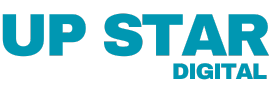Das versehentliche Löschen wichtiger Fotos ist für viele Menschen eine frustrierende Situation. Ganz gleich, ob es sich um einen Fingerabdruck oder einen Geräteausfall handelt, der Verlust wertvoller Erinnerungen kann ein großes Ärgernis sein. Glücklicherweise gibt es Apps, die bei der Wiederherstellung dieser gelöschten Bilder helfen und eine praktische Lösung für alle bieten, die wertvolle Momente wiederherstellen möchten.
Bei so vielen verfügbaren Optionen kann es jedoch schwierig sein, zu wissen, wo man anfangen soll. Jede Anwendung hat ihre eigenen Eigenschaften, und die Auswahl der für Ihre Bedürfnisse am besten geeigneten Anwendung kann den entscheidenden Unterschied in der Wirksamkeit der Wiederherstellung ausmachen. In diesem Artikel werden wir die besten Anwendungsoptionen zum Wiederherstellen gelöschter Fotos untersuchen und erklären, wie man sie auf einfache und effektive Weise verwendet.
Wenn Sie Fotos verloren haben, die Ihnen besonders am Herzen liegen, lesen Sie weiter, um herauszufinden, wie Sie sie zurückbekommen. Sie werden überrascht sein, wie einfach und effektiv diese Lösungen sind – und das Beste: Sie können sie schnell und problemlos durchführen!
Beste Apps zum Wiederherstellen gelöschter Fotos: Schritt für Schritt detailliert
1. DiskDigger
DER DiskDigger ist eine der beliebtesten Apps zur Fotowiederherstellung auf Android-Geräten. Damit können Sie Bilder sowohl vom internen Speicher als auch von SD-Karten wiederherstellen. Die kostenlose Version deckt Grundbedürfnisse ab, während die kostenpflichtige Version erweiterte Funktionen bietet.
Schritt für Schritt zur Verwendung von DiskDigger:
- Schritt 1: Laden Sie das herunter und installieren Sie es DiskDigger im Google Play Store.
- Schritt 2: Erteilen Sie beim Öffnen der App die erforderlichen Berechtigungen, damit sie auf den Speicher Ihres Geräts zugreifen kann.
- Schritt 3: Wählen Sie die Option „Fotos wiederherstellen“, um den Scanvorgang zu starten.
- Schritt 4: DiskDigger startet einen Schnellscan. Wenn Sie die gewünschten Fotos nicht finden, wählen Sie die Option „Vollständiger Scan“.
- Schritt 5: Durchsuchen Sie die Liste der wiederhergestellten Fotos und wählen Sie diejenigen aus, die Sie wiederherstellen möchten.
- Schritt 6: Wählen Sie einen sicheren Ort zum Speichern der wiederhergestellten Fotos, z. B. einen anderen Ordner auf dem Gerät oder direkt in einem Cloud-Dienst.
2. EaseUS MobiSaver
DER EaseUS MobiSaver ist bekannt für seine benutzerfreundliche Oberfläche und die Möglichkeit, eine Vielzahl von Dateien wie Fotos, Videos und Kontakte wiederherzustellen. Es ist sowohl für Android als auch für iOS verfügbar und ideal für alle, die eine zuverlässige und effiziente Lösung suchen.
Schritt für Schritt zur Verwendung von EaseUS MobiSaver:
- Schritt 1: Laden Sie die App aus dem App Store (für iOS) oder Google Play Store (für Android) herunter.
- Schritt 2: Öffnen Sie die App und erteilen Sie die erforderlichen Berechtigungen.
- Schritt 3: Wählen Sie den Dateityp aus, den Sie wiederherstellen möchten (z. B. Fotos).
- Schritt 4: Die App beginnt mit dem Scannen des Geräts. Dieser Vorgang kann je nach Datenmenge einige Minuten dauern.
- Schritt 5: Überprüfen Sie die Ergebnisse und wählen Sie die Fotos aus, die Sie wiederherstellen möchten.
- Schritt 6: Speichern Sie die wiederhergestellten Fotos an einem sicheren Ort, z. B. in der Galerie Ihres Geräts oder bei einem Cloud-Dienst.
3. Dr.Fone
DER Dr.Fone ist eine der umfassendsten Anwendungen zur Datenwiederherstellung und bietet eine Reihe zusätzlicher Tools, wie z. B. Dateisicherung und -wiederherstellung. Es ist mit Android und iOS kompatibel und somit eine zuverlässige Wahl für alle, die eine multifunktionale App suchen.
Schritt für Schritt zur Verwendung von Dr.Fone:
- Schritt 1: Laden Sie die Anwendung herunter und installieren Sie sie Dr.Fone im App Store Ihres Geräts.
- Schritt 2: Wenn Sie die App öffnen, werden Ihnen mehrere Optionen angezeigt. Wählen Sie „Datenwiederherstellung“.
- Schritt 3: Wählen Sie den Datentyp aus, den Sie wiederherstellen möchten (in diesem Fall Fotos).
- Schritt 4: Die App fragt nach Berechtigungen für den Zugriff auf den Speicher und startet den Scan.
- Schritt 5: Sehen Sie sich nach dem Scannen eine Vorschau der wiederhergestellten Fotos an und wählen Sie diejenigen aus, die Sie wiederherstellen möchten.
- Schritt 6: Speichern Sie die wiederhergestellten Fotos an einem sicheren Ort oder verwenden Sie die integrierte Sicherungsfunktion, um die Datensicherheit zu gewährleisten.
4. PhotoRec
DER PhotoRec ist ein Open-Source-Tool, das trotz seiner einfachen Benutzeroberfläche äußerst effektiv bei der Fotowiederherstellung ist. Es funktioniert auf mehreren Plattformen, einschließlich Windows, macOS und Linux, was es zu einer hervorragenden Option für fortgeschrittene Benutzer macht.
Schritt für Schritt zur Verwendung von PhotoRec:
- Schritt 1: Laden Sie die herunter PhotoRec auf der offiziellen Website (normalerweise wird es zusammen mit TestDisk verteilt).
- Schritt 2: Führen Sie das Programm auf Ihrem Computer aus. Die Benutzeroberfläche basiert auf einer Befehlszeile, der Vorgang ist jedoch intuitiv.
- Schritt 3: Wählen Sie die Festplatte oder Partition aus, auf der die Fotos gespeichert wurden, bevor sie gelöscht wurden.
- Schritt 4: Wählen Sie das richtige Dateisystem (z. B. FAT, NTFS) aus, um den Scan zu starten.
- Schritt 5:O PhotoRec beginnt mit der Wiederherstellung der Dateien. Dieser Vorgang kann je nach Größe der Festplatte einige Zeit dauern.
- Schritt 6: Wenn der Vorgang abgeschlossen ist, werden die wiederhergestellten Fotos in einem Ordner Ihrer Wahl gespeichert.
5. Wiederherstellen
DER Wiederherstellen konzentriert sich auf die Wiederherstellung versehentlich gelöschter Dateien. Mit einer einfachen und effizienten Benutzeroberfläche können Sie Fotos und andere Daten mit nur wenigen Klicks wiederherstellen.
Schritt für Schritt zur Verwendung von Undeleter:
- Schritt 1: Laden Sie das herunter und installieren Sie es Wiederherstellen im Google Play Store.
- Schritt 2: Erteilen Sie beim Öffnen der App die erforderlichen Berechtigungen, einschließlich Root-Zugriff (falls verfügbar).
- Schritt 3: Wählen Sie den Dateityp aus, den Sie wiederherstellen möchten, z. B. Fotos oder Videos.
- Schritt 4:O Wiederherstellen beginnt damit, den Speicher Ihres Geräts nach wiederherstellbaren Dateien zu durchsuchen.
- Schritt 5: Wählen Sie nach dem Scannen die Fotos aus, die Sie wiederherstellen möchten.
- Schritt 6: Speichern Sie die wiederhergestellten Fotos in einem sicheren Ordner oder sichern Sie sie in einem Cloud-Dienst, um sicherzustellen, dass die Dateien geschützt sind.
Wie wählt man die beste Fotowiederherstellungs-App aus?
Die Auswahl der besten Fotowiederherstellungs-App hängt von Ihren spezifischen Anforderungen und Ihrem technischen Erfahrungsniveau ab. Hier sind einige Tipps, die Ihnen helfen, die richtige Wahl zu treffen:
- Berücksichtigen Sie die Art des Datenverlusts: Wenn Sie kürzlich Fotos gelöscht haben und auf Ihrem Gerät keine technischen Probleme aufgetreten sind, reicht möglicherweise eine einfache App aus. Für komplexere Fälle wie Systemabstürze oder das Löschen alter Fotos ist jedoch möglicherweise eine komplexere Anwendung erforderlich.
- Überprüfen Sie die Kompatibilität mit Ihrem GerätHinweis: Nicht alle Apps sind mit allen Geräten oder Betriebssystemen kompatibel. Stellen Sie sicher, dass die von Ihnen ausgewählte App auf Ihrem Smartphone gut funktioniert und über die von Ihnen benötigten Funktionen verfügt.
- Bewerten Sie die angebotenen Funktionen: Suchen Sie nach Anwendungen, die umfassendes Scannen, hochwertige Wiederherstellung und Unterstützung für mehrere Dateiformate bieten. Die Möglichkeit, Fotos vor der Wiederherstellung in der Vorschau anzuzeigen, kann ebenfalls von Vorteil sein.
- Berücksichtigen Sie die Benutzerfreundlichkeit: Wenn Sie nicht viel Erfahrung mit Technologie haben, wählen Sie eine App mit einer einfachen und intuitiven Benutzeroberfläche. Vermeiden Sie komplizierte Lösungen, die zu mehr Frustration führen können.
- Überprüfen Sie Benutzerbewertungen: Bevor Sie eine App herunterladen, lesen Sie die Bewertungen anderer Benutzer. Dies kann wertvolle Erkenntnisse über die Wirksamkeit der App und darüber liefern, ob sie tatsächlich hält, was sie verspricht.
Tipps, um den Verlust von Fotos in Zukunft zu vermeiden
- Machen Sie regelmäßig Backups: Nutzen Sie Cloud-Dienste wie Google Fotos, iCloud oder Dropbox, um Kopien Ihrer Fotos zu speichern. Das Einrichten automatischer Backups ist eine hervorragende Möglichkeit, um sicherzustellen, dass Ihre Fotos immer geschützt sind.
- Vermeiden Sie versehentliches Löschen: Seien Sie vorsichtig, wenn Sie Speicherplatz auf Ihrem Gerät freigeben. Überprüfen Sie Fotos, bevor Sie sie löschen, und verwenden Sie nach Möglichkeit Apps, die gelöschte Fotos vor dem endgültigen Löschen in einen temporären Papierkorb senden.
- Halten Sie Ihr Gerät auf dem neuesten Stand: Systemaktualisierungen umfassen häufig Sicherheitskorrekturen und Stabilitätsverbesserungen, die dazu beitragen können, Probleme zu verhindern, die zu Datenverlusten führen.
- Verwenden Sie zuverlässige Speicherkarten: Wenn Sie eine Speicherkarte zum Speichern von Fotos verwenden, wählen Sie seriöse Marken und setzen Sie die Karte keinen rauen Bedingungen wie extremer Hitze oder Feuchtigkeit aus.
- Seien Sie vorsichtig, wenn Sie Geräte synchronisieren: Probleme bei der Synchronisierung mit der Cloud oder anderen Geräten können zum Verlust von Fotos führen. Stellen Sie sicher, dass die Synchronisierung korrekt erfolgt und Ihre Fotos sicher übertragen werden.
Abschluss
Das Wiederherstellen gelöschter Fotos muss kein stressiger Prozess sein, insbesondere wenn Ihnen die richtigen Tools zur Verfügung stehen. Da Sie nun die besten Fotowiederherstellungs-Apps kennen, können Sie eine fundierte Entscheidung treffen und die Lösung finden, die Ihren Anforderungen am besten entspricht. Am wichtigsten ist jedoch, dass Sie durch vorbeugende Maßnahmen verhindern können, dass wichtige Fotos in Zukunft verloren gehen.
Häufig gestellte Fragen (FAQ)
- Ist es möglich, längst gelöschte Fotos wiederherzustellen? Ja, das ist möglich, allerdings sinken die Erfolgsaussichten mit der Zeit, insbesondere wenn nach dem Löschen der Fotos neue Daten auf dem Gerät gespeichert wurden.
- Sind alle Wiederherstellungs-Apps kostenlos? Nein, viele Apps bieten kostenlose Versionen mit Einschränkungen an. Für erweiterte Funktionen wie eine qualitativ hochwertige Wiederherstellung müssen Sie möglicherweise die kostenpflichtige Version erwerben.
- Benötige ich technische Kenntnisse, um diese Anwendungen nutzen zu können? Nicht unbedingt. Viele Apps sind so konzipiert, dass sie von jedermann verwendet werden können, auch von Personen ohne technische Erfahrung. Einige erfordern jedoch möglicherweise fortgeschrittenere Kenntnisse für bestimmte Rollen.
- Können Apps Fotos von beschädigten Speicherkarten wiederherstellen? Dies hängt vom Grad der Beschädigung der Karte ab. Einige Anwendungen sind in der Lage, Fotos von Speicherkarten wiederherzustellen, bei denen geringfügige Fehler aufgetreten sind. Bei schweren physischen Schäden müssen Sie jedoch möglicherweise professionelle Datenwiederherstellungsdienste in Anspruch nehmen.
- Ist die Wiederherstellung von 100%-Fotos garantiert? Leider nicht. Die Wiederherstellung von Fotos hängt von mehreren Faktoren ab, z. B. von der Zeit, die seit dem Löschen vergangen ist, und davon, ob neue Daten auf das Gerät geschrieben wurden. Qualitativ hochwertige Bewerbungen erhöhen jedoch die Erfolgsaussichten deutlich.